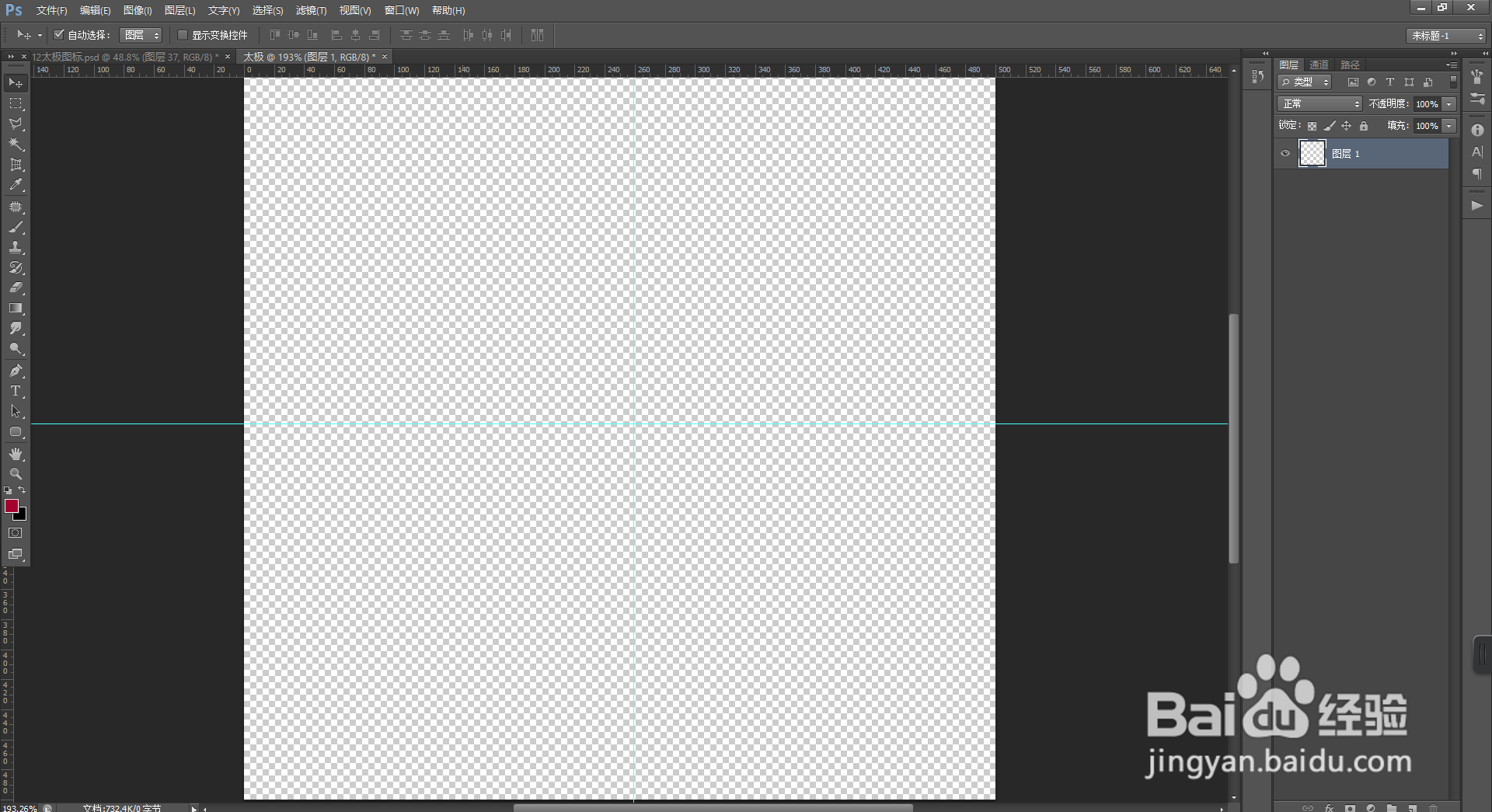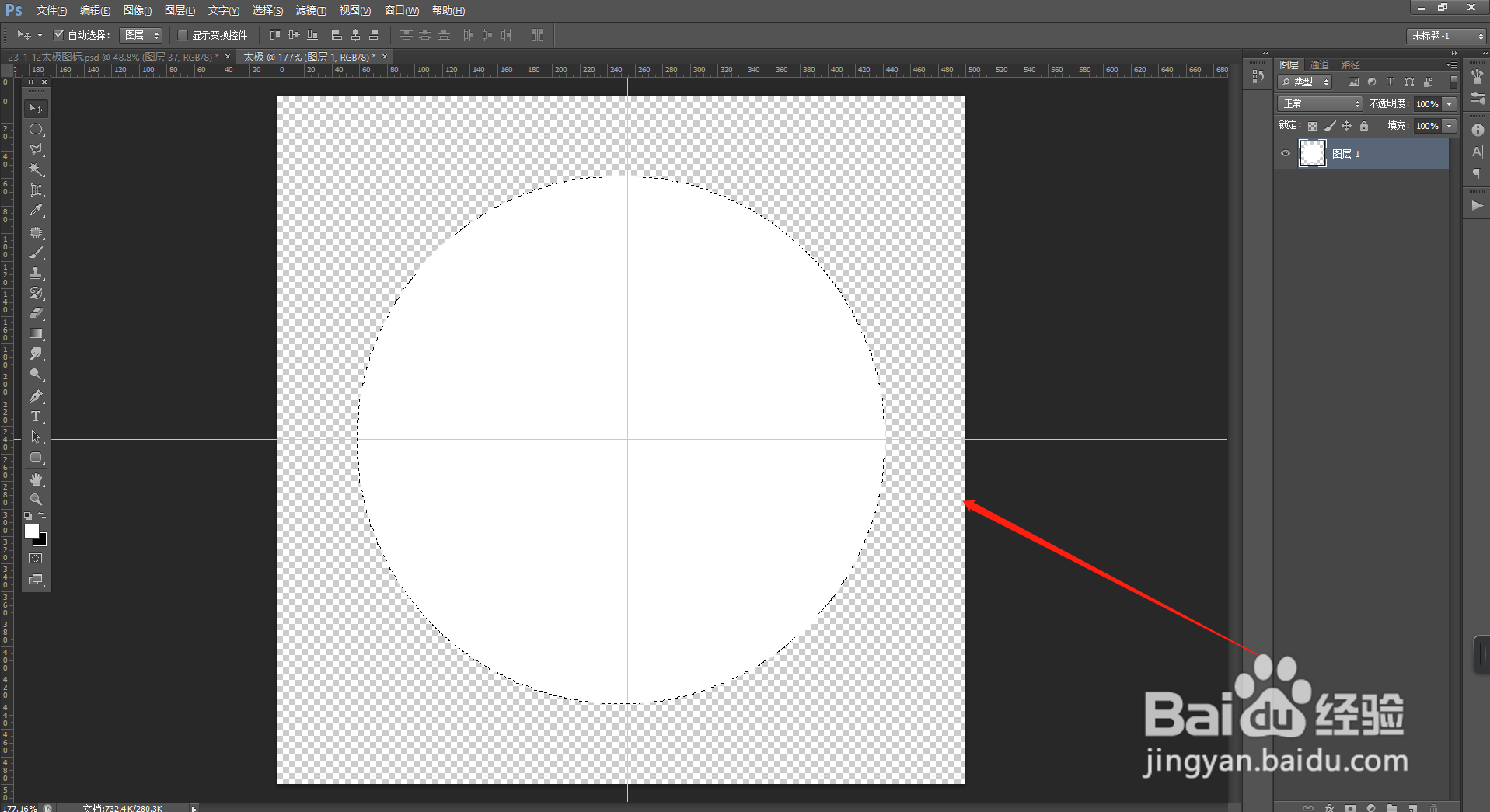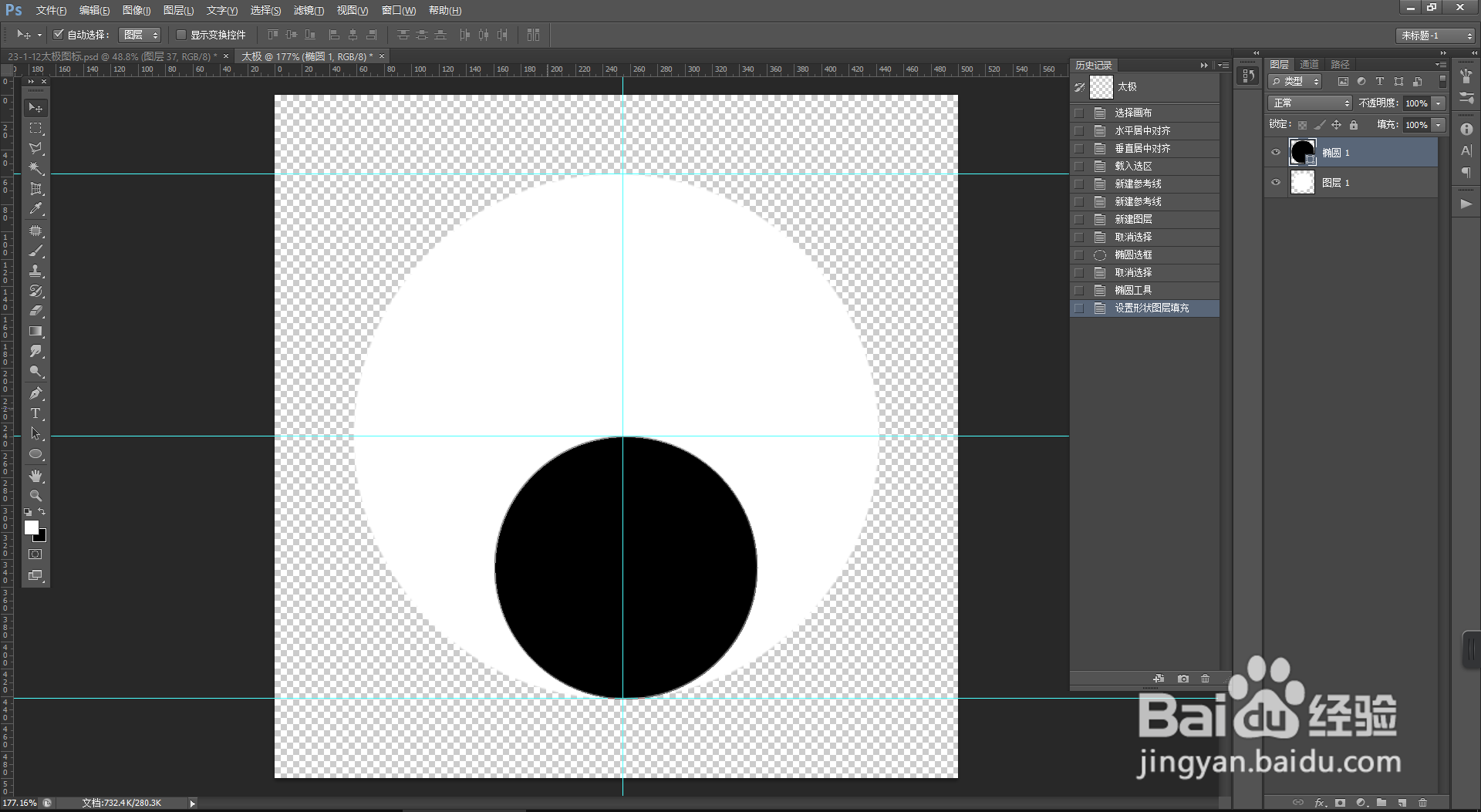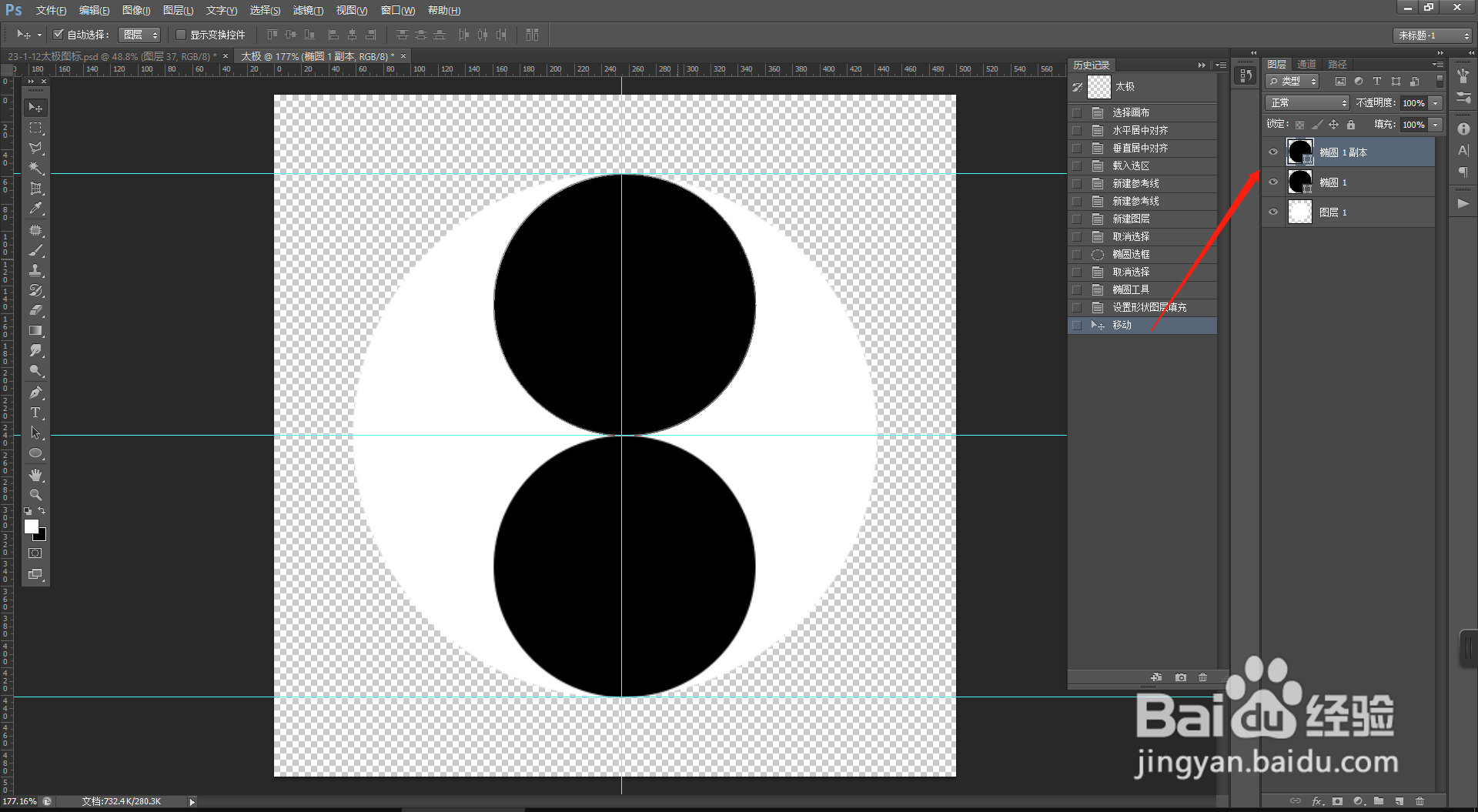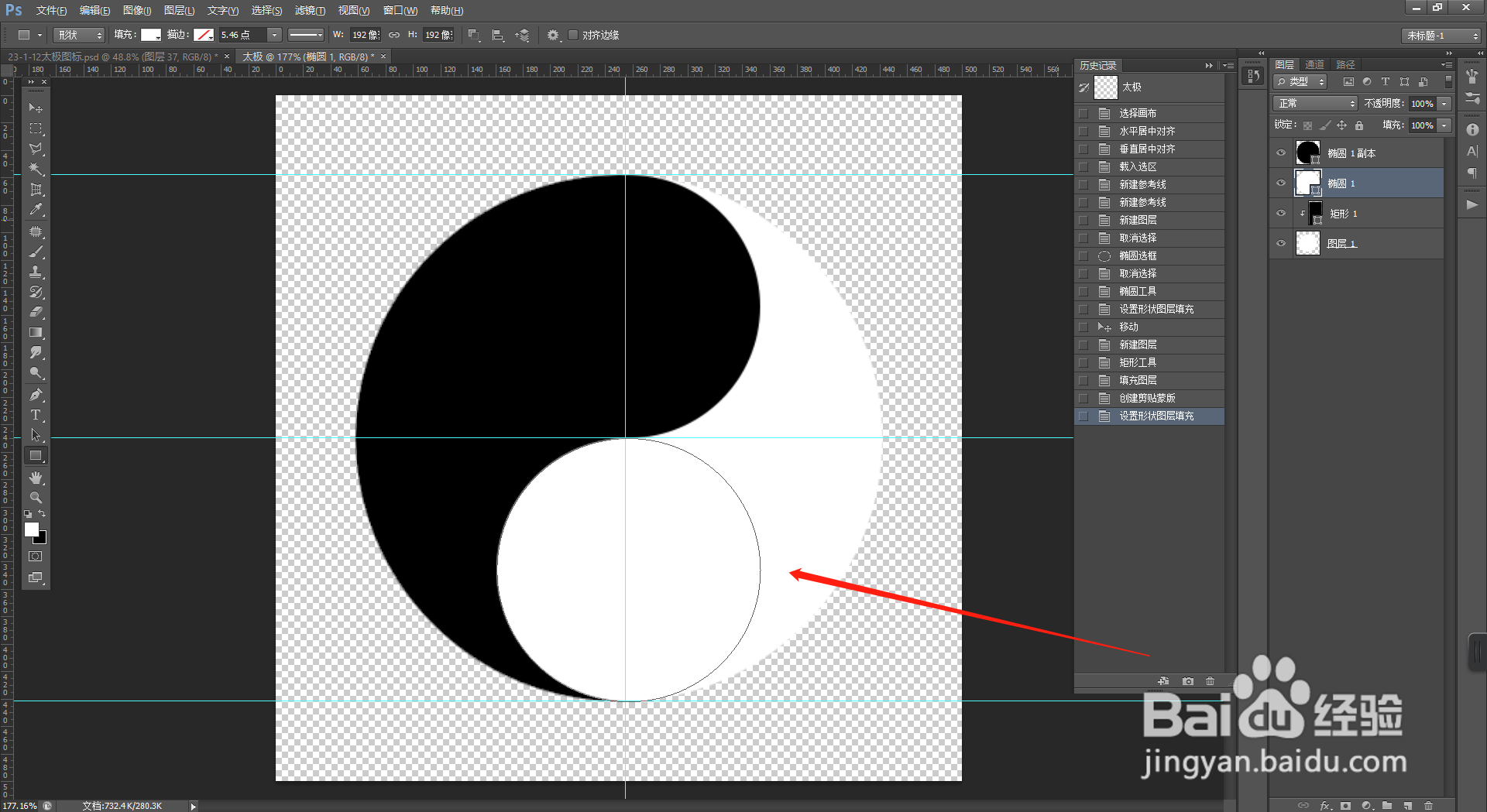1、在Photoshop软件中,【新建】一个空白图层,在中间拉出“十字形”参考线。
2、我们使用【圆形】工具,画出一个正圆,填充白色。
3、我们在新的图层上,画出一个小圆,填充黑色,放在大圆的下面。
4、我们将黑色的小圆复制一个,移动到大圆的上方。
5、我们在大圆的图层上方,在大圆的左半部分,用【矩形工具】画出一个矩形,填充黑色,按【Alt】建立剪贴蒙版。
6、我们将下面的黑色小圆填充为白色,太极图标的基本效果就出来了。
7、在大圆的上下再添加两个小圆,加上其他装饰性元素,调整版式,就可以设计你喜欢的海报了。